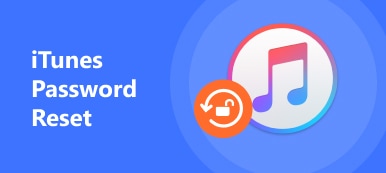O iTunes, como o ajudante do iOS, nunca para de receber as reclamações dos usuários. O iTunes lento é um deles.
"O Tunes 12.6 é executado extremamente lento no meu computador Dell Windows 11."
"O iTunes 12.7 é muito lento. Mesmo rolar pela visualização do álbum é um problema."
"Acabei de passar duas horas no iTunes 12.8 no Mac, mas não baixei nada ..."
As razões para explicar por que o iTunes é tão lento variam, mas as soluções para tornar o iTunes lento mais rápido são semelhantes.
Aqui, compartilharemos as principais formas de 10 de corrigir o iTunes lento e acelerá-lo agora.

- Solução 1: Desabilite os Serviços Desnecessários para abrir o iTunes mais rapidamente
- Solução 2: remova listas de reprodução inteligentes para tornar o iTunes suave
- Solução 3: Desligue o iTunes Genius para acelerar o download do iTunes
- Solução 4: Desativar a sincronização automática para corrigir o backup lento do iTunes
- Solução 5: Excluir arquivos duplicados para corrigir a pesquisa do iTunes lenta
- Solução 6: Organize a biblioteca do iTunes automaticamente para corrigir o iTunes lento no Windows 11
- Solução 7: Desativar o fluxo de capas para corrigir a importação lenta do iTunes
- Solução 8: Reduza a Clutter para acelerar o iTunes no Mac
- Solução 9: Desativar downloads automáticos para remover o download / armazenamento lento do iTunes
- Solução 10: Pare de aborrecer a mensagem para obter um iTunes rápido
- Finalização: Livre-se do iTunes lento usando a alternativa do iTunes
- Perguntas frequentes sobre o iTunes rodando devagar
Solução 1: Desabilite os Serviços Desnecessários para abrir o iTunes mais rapidamente
Etapa 1. Abra a guia do dispositivo no iTunes
Execute o iTunes e escolha "Editar" e, em seguida, selecione "Preferências" no menu suspenso. Vá para a seção "Dispositivo" para ver as causas da lentidão do iTunes. A Apple geralmente abre muitas opções por padrão. Portanto, você precisa desmarcar itens desnecessários manualmente.
Etapa 2. Acelerar o iTunes da Apple
Você pode desmarcar as opções "Bloquear alto-falantes remotos conectados com Air Tunes" e "Procurar iPod touch, iPhone e iPad", e também pode ir para a seção "Compartilhamento" para desmarcar a opção "Compartilhar minha biblioteca". Toque em "OK" para salvar suas alterações.

Solução 2: remova listas de reprodução inteligentes para tornar o iTunes suave
Lista de reprodução inteligente é a lista de reprodução criada pelo próprio iTunes. Para obter o seu iTunes funcionar sem problemas, basta remover a lista de reprodução inteligente, não excluir lista de reprodução do iTunes.
Etapa 1. Execute o iTunes no seu computador Windows ou Mac.
Etapa 2. Clique com o botão direito em uma lista de reprodução inteligente.
Etapa 3. Toque em "Remover" para excluir esta lista de reprodução inteligente.
Etapa 4. Repita as etapas acima para corrigir o iTunes lento Mac ou PC.
Apenas para evitar perda de arquivos de música, você poderia exportar lista de reprodução do iTunes para outro lugar no seu computador.

Solução 3: Desligue o iTunes Genius para acelerar o download do iTunes
Etapa 1. Execute o iTunes no Mac ou PC e entre no seu iTunes com conta e senha (iTunes continua pedindo senha?).
Etapa 2. Abra "Loja" no menu.
Etapa 3. Escolha a opção "Desligar Genius".
Em seguida, você pode desativar o Genius para desativar as Seleções Genius, as listas de reprodução Genius e sugestões de músicas que você possa gostar, o que melhorará muito a velocidade de download.

Solução 4: Desativar a sincronização automática para corrigir o backup lento do iTunes
Etapa 1. Execute o iTunes e clique em "Editar" na parte superior.
Etapa 2. Escolha "Preferências" e localize a guia "Dispositivos".
Etapa 3. Marque "Impedir que iPods, iPhones e iPads sincronizem automaticamente" abaixo.
Etapa 4. Pressione "OK" para confirmar e corrigir a lentidão do iTunes.

As pessoas também lêem:
- Como consertar o iPhone sem sincronizar com o iTunes
- Como sincronizar a lista de reprodução do iTunes para o iPhone
- Como sincronizar o iTunes para o Android
Solução 5: Excluir arquivos duplicados para corrigir a pesquisa do iTunes lenta
Etapa 1. Abra o iTunes e vá para sua biblioteca.
Etapa 2. Clique em "Exibir" na barra de ferramentas.
Etapa 3. Toque em "Mostrar itens duplicados" para remover arquivos sobrepostos.
Como resultado, você encontrará o iTunes em bom estado e poderá obter um resultado de pesquisa rápido no iTunes.
Além disso, se você achar as músicas do iTunes inúteis para você, você é capaz de excluir músicas do iTunes.

Solução 6: Organize a biblioteca do iTunes automaticamente para corrigir o iTunes lento no Windows 11
Etapa 1. Execute o iTunes no seu computador.
Etapa 2. Clique em "Editar" e selecione "Preferências".
Etapa 3. Toque em "Avançado" para desmarcar "Manter a pasta iTunes Media organizada" e "Compartilhar XML da biblioteca do iTunes com outros aplicativos". (O que é o iTunes Library.itl?)
Etapa 4. Pressione "OK" e conserte o iTunes lento para abrir o Windows 11 e outros.

Solução 7: Desativar o fluxo de capas para corrigir a importação lenta do iTunes
Etapa 1. Abra o iTunes e escolha "Exibir" em sua barra de ferramentas.
Etapa 2. Escolha "Como lista" ou outro modo de vídeo em vez de Cover Flow.
O Cover Flow pode causar problemas muito lentos no iTunes. Assim, você pode economizar muitos recursos do sistema fechando o Cover Flow.

Solução 8: Reduza a Clutter para acelerar o iTunes no Mac
Reduzir Clutter ajuda a identificar grandes arquivos e arquivos que você não precisa mais no Mac.
Etapa 1. Clique com o botão direito na barra de colunas no topo.
Etapa 2. Desmarque colunas desnecessárias ou inúteis.
Como resultado, você pode obter informações mais limpas nas suas listas de reprodução do iTunes sem causar erros lentos no iTunes 12 e liberar mais espaço no Mac, o que ajuda a acelerar o iTunes diretamente no Mac.

Certamente, para liberar arquivos indesejados ou indesejados no Mac, você não pode perder o Mac Cleaner.
Mac Cleaner é a melhor ferramenta de limpeza para remover arquivos inúteis, monitorar a integridade do hardware, acelerar o sistema e muito mais no Mac (com suporte para macOS Sequoia, que ajuda a acelerar o iTunes facilmente. Aprenda aqui para lixo vazio no Mac.
Transferências 4,000,000 +
Solução 9: Desativar downloads automáticos para remover o download / armazenamento lento do iTunes
Recurso de download automático trará um download do iTunes lento e armazenamento. Basta desativar o recurso de download automático agora.
Etapa 1. Localize "Loja" no painel de preferências do iTunes.
Etapa 2. Desmarque itens indesejados, como o Google Apps.
Etapa 3. Desmarque "Baixar automaticamente a capa do álbum" e "Compartilhar detalhes sobre sua biblioteca com a Apple".
Nota: Desmarque a opção "Baixar vídeos SD de alta qualidade" para economizar mais espaço.

Solução 10: Pare de aborrecer a mensagem para obter um iTunes rápido
Etapa 1. Marque "Não me pergunte de novo" e opções semelhantes.
Etapa 2. Em seguida, pressione "Excluir" ou outros botões ao realizar ações.
Da próxima vez, você não verá mais essas mensagens irritantes.
Desligar as notas irritantes da mensagem também colocará o iTunes em uma resposta rápida.

Finalização: Livre-se do iTunes lento usando a alternativa do iTunes
Para evitar o problema lento do iTunes, você pode usar um alternativa ao iTunes para fazer backup e gerenciar dados do iPhone no computador.
Apeaksoft MobieTrans é a ferramenta que você precisa.

4,000,000+ Transferências
Faça o backup dos dados do iPhone para o computador / Tunes / iPhone diretamente.
Transfira fotos, vídeos, músicas, contatos, SMS, etc. no iPhone.
Crie toques de iPhone e converta imagens HEIC para iPhone.
Compatível com iPhone 16/15/14/13/12/11/X, etc. executando iOS 18/17/16, etc.
Etapa 1. Baixe e instale o MobieTrans no seu computador. Conecte seu dispositivo iOS ao computador e analise automaticamente seu dispositivo.

Etapa 2. Clique no tipo de dados à esquerda da interface principal. Marque os itens detalhados na janela de visualização direita.

Etapa 3. Clique no botão Adicionar ou Exportar para importar fotos, vídeos, músicas etc. do PC ou salvar fotos, mensagens, vídeos, arquivos de música etc. no computador.

Além disso, você pode facilmente tentar restaurar dados do iOS sem o iTunes para se livrar do iTunes lento.
Perguntas frequentes sobre o iTunes rodando devagar
1. Por que o iTunes fica lento no Windows 11?
Um dos motivos é que os arquivos indesejados / temporários criados pelo iTunes são corrompidos ou diminuem a velocidade da operação do iTunes.
2. O iTunes torna o seu computador mais lento?
O iTunes desacelera o computador em algum grau. Embora essa não seja a causa principal do seu computador ficar lento, há casos em que pode ser um fator significativo.
3. Como faço para limpar meu espaço no iTunes e aumentá-lo?
Você precisa remover músicas offline e arquivos inúteis do iTunes, como cache, cookies, logs, arquivos temporários e indesejados, liberando espaço e acelerando o iTunes. Excluir arquivos acumulados do iTunes: usou atualizações de software do iTunes / iOS. Ou você pode optar por limpar o espaço no disco rígido excluindo backups do iOS, incluindo também backups antigos criados por software de terceiros.
Conclusão
Este post centra-se nas principais formas gratuitas do 10 para ajudá-lo a avançar no iTunes lento. Você pode seguir as dicas do 10 para acelerar o iTunes diretamente. Certamente, se você quiser se livrar de um iTunes lento permanentemente, é só pegar uma alternativa do iTunes, MobieTrans, que ajuda você a transferir e gerenciar dados do iPhone no computador de maneira direta e rápida.